Qué es Tracert o Traceroute
El comando Tracert se ejecuta en la consola de símbolo de sistema en los sistemas operativos Windows. Gracias a este comando, podremos seguir la pista a los paquetes que vienen desde un host. Cuando ejecutamos el comando «Tracert» obtenemos una estadística de la latencia de red de esos paquetes, lo que es una estimación de la distancia (en saltos) a la que están los extremos de la comunicación.
Aunque Windows lo denomina «tracert», en sistemas operativos basados en UNIX, el nombre de esta herramienta que viene por defecto se denomina «traceroute». La herramienta traceroute es exactamente la misma que el tracert, pero se denomina de otra forma, aunque internamente puede hacer uso de diferentes protocolos, ya que en algunos sistemas operativos se hace uso del protocolo ICMP Echo Request/reply, y en otros de hace uso de mensajes UDP directamente para comprobar cuántos saltos hay de un equipo a otro.
Cómo funciona el comando Tracert o Traceroute
El comando de diagnóstico Tracert nos determina la ruta a un destino introducido mediante el envío de paquetes «ICMP echo», usando el protocolo de mensajes de control de Internet más conocido como “ICMP” al destino host. Estos paquetes que se envían usan los valores de período de vida (TTL) por defecto, o que nosotros le indiquemos mediante las opciones del comando Tracert.
Cuando enviamos un paquete de datos, los routers disminuyen este TTL del paquete en una unidad antes de reenviar el paquete al siguiente punto del camino. Por eso, gracias al TTL podemos saber la cantidad de «saltos» que ha dado el paquete desde un origen hasta un destino. Sin embargo, cuando el TTL de un paquete llega al valor cero, sin alcanzar su destino final, el router devuelve al equipo de origen un mensaje ICMP de «Tiempo agotado».
El comando Tracert funciona enviando primero un paquete «ICMP echo» con un TTL de 1 y aumenta el TTL en 1 en cada transmisión posterior, hasta que llega al destino final o hasta que se alcanza el TTL máximo. Gracias a los routers intermedios que devuelven el mensaje ICMP de «Tiempo agotado», podemos saber la ruta que está siguiendo el paquete de datos enviado desde nuestro equipo hasta el host de destino. Sin embargo, puede ocurrir que algunos routers envíen paquetes de “Tiempo agotado” TTL sin avisar y estos paquetes son invisibles para el comando Tracert.
Una vez sabemos esto, podemos comprender que el comando Tracert funciona mostrando por pantalla, una lista ordenada de los enrutadores intermedios que devuelven el mensaje ICMP de «tiempo agotado». Veamos un ejemplo introduciendo el comando Tracert www.redeszone.net en la consola de símbolo de sistema:



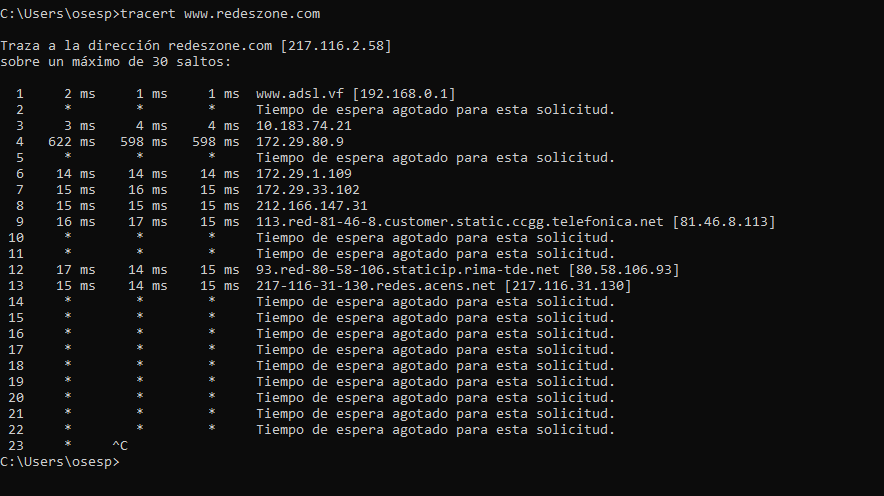
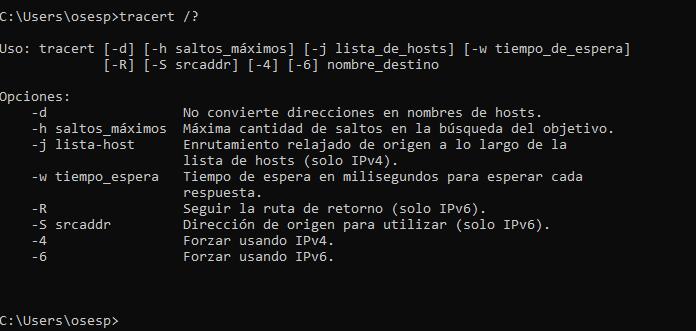
No hay comentarios.:
Publicar un comentario
Hola, esperamos que los materiales y recursos disponibles en el entorno virtual que desarrollaremos te ayuden en la asignatura. Completa el siguiente formulario para saber qué guía necesitas📚